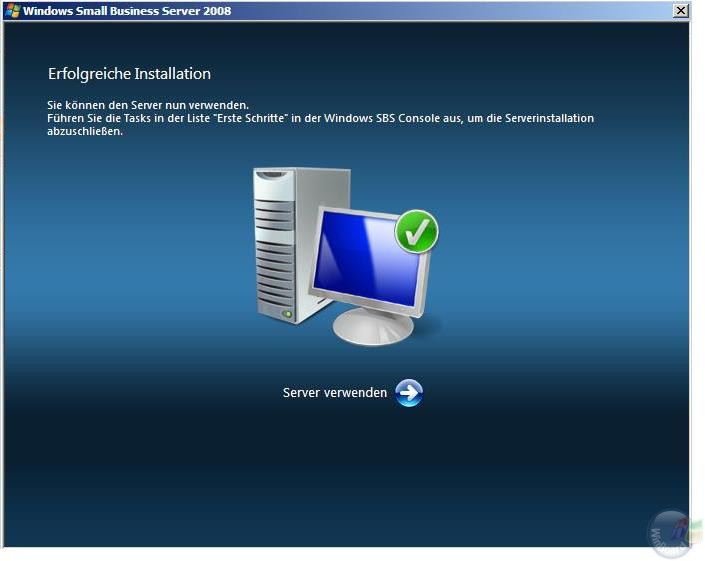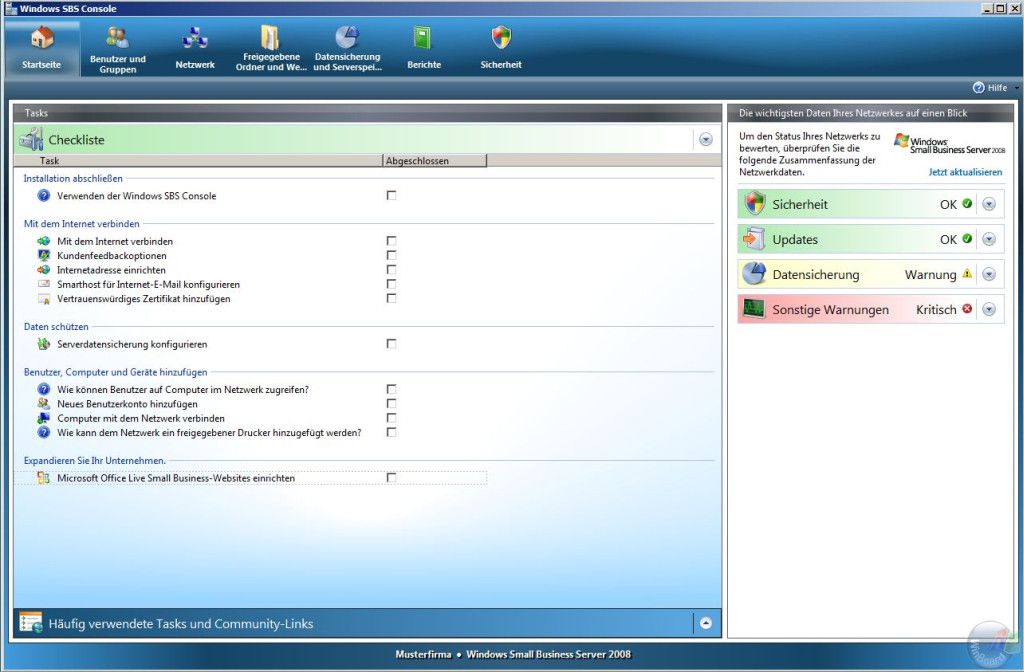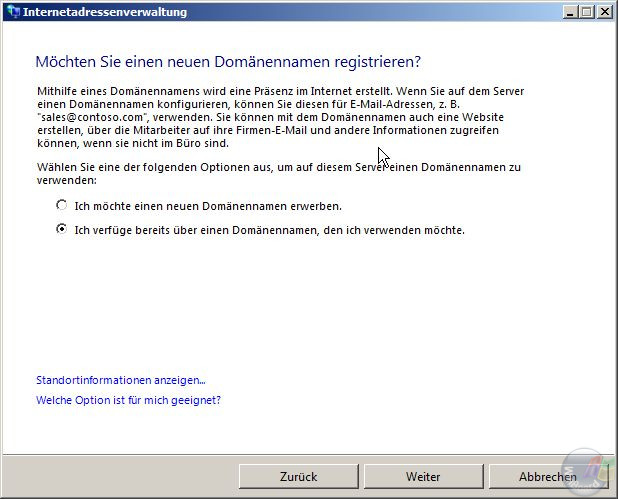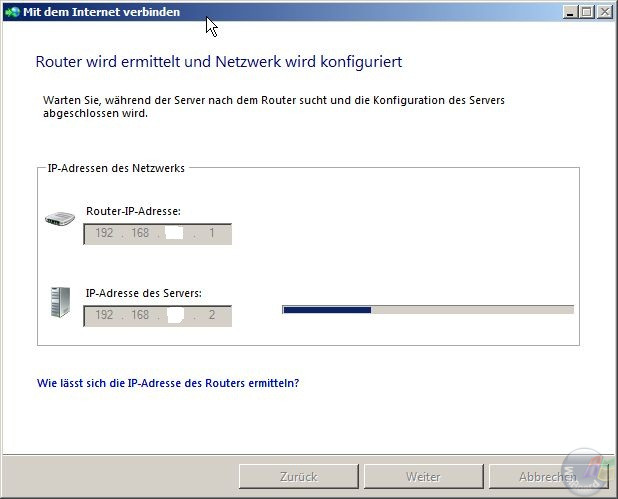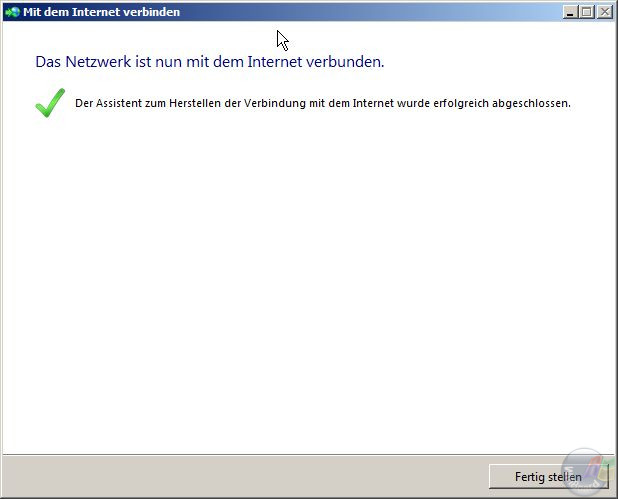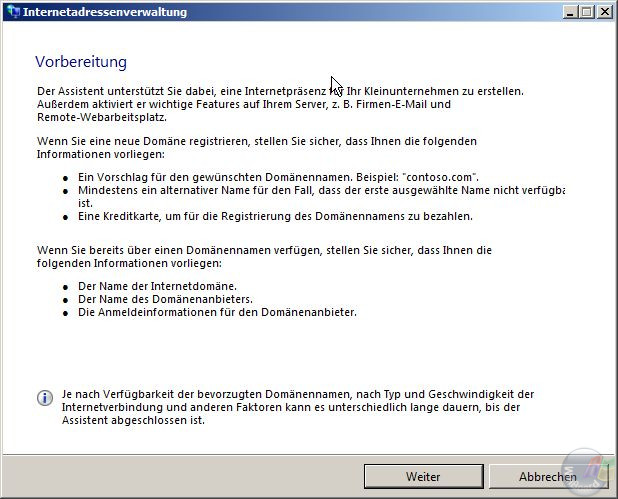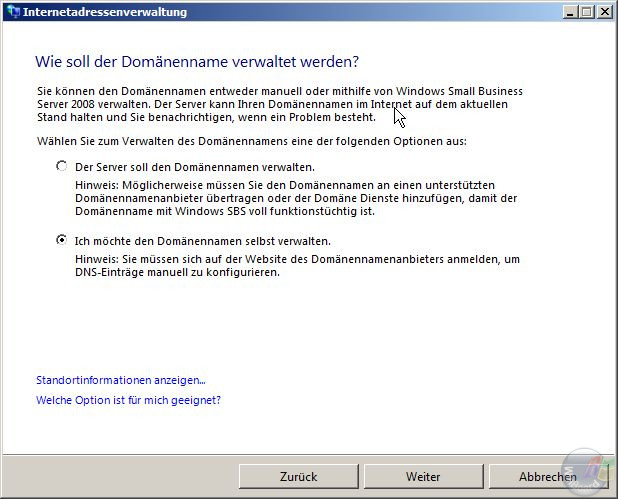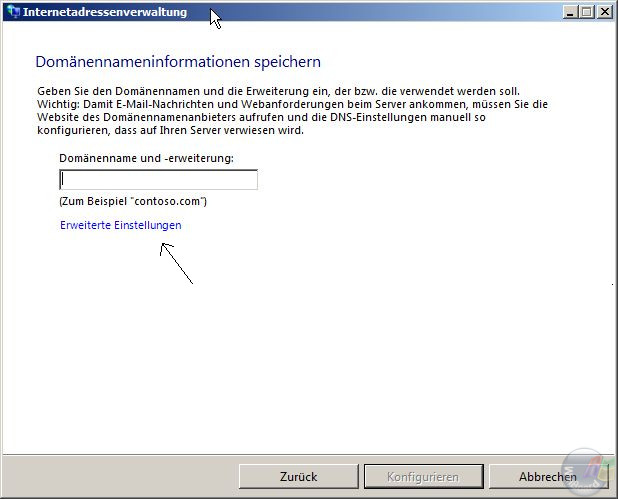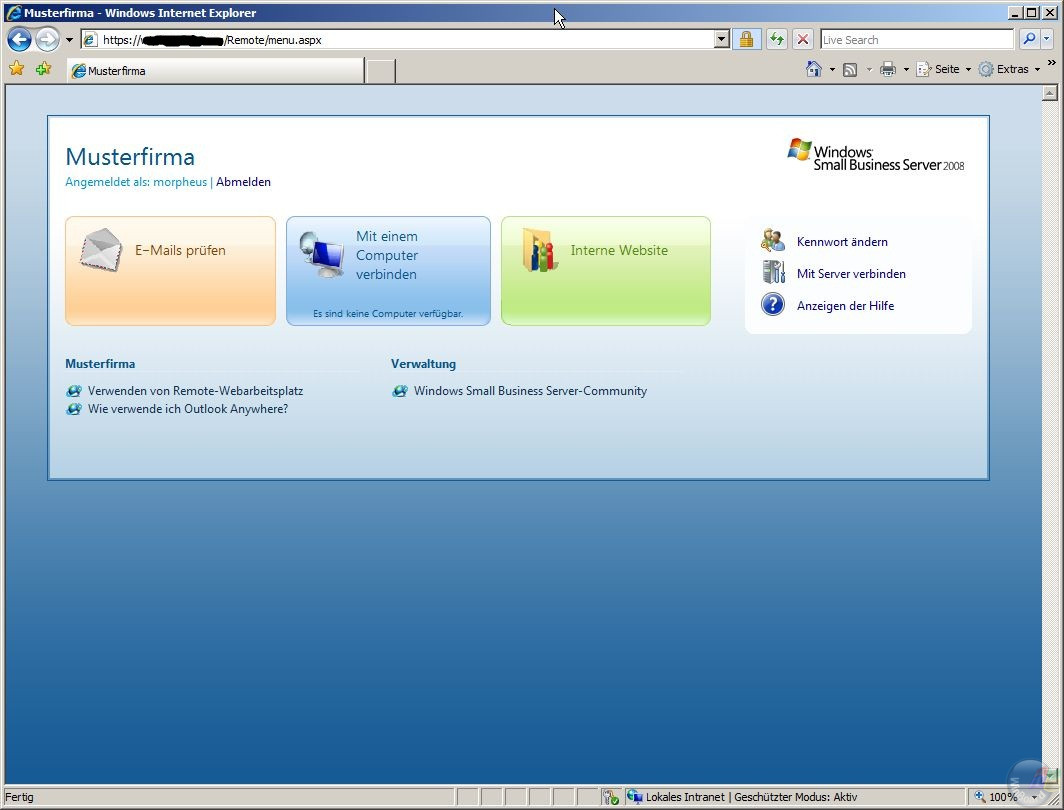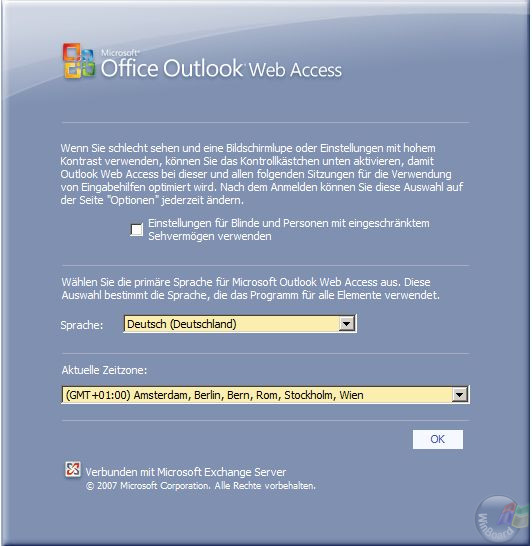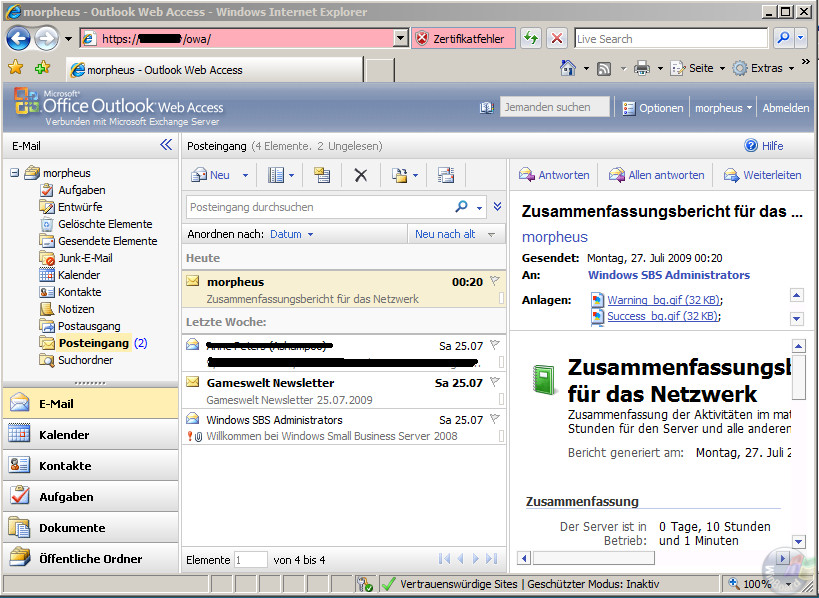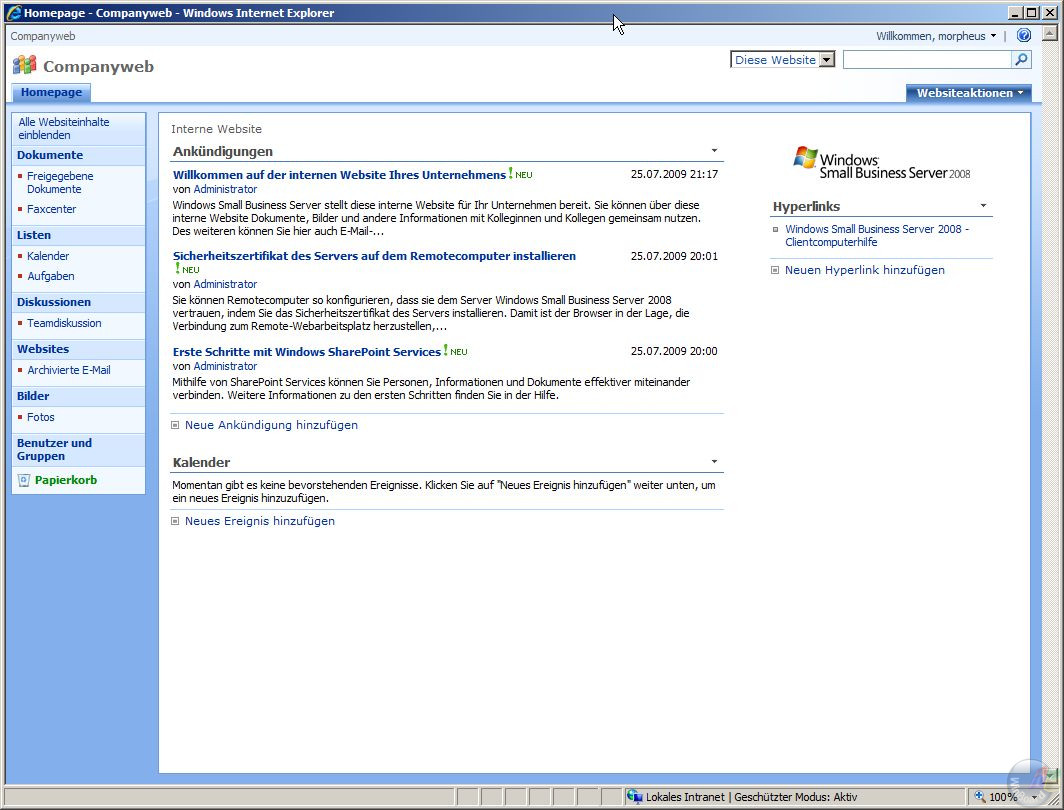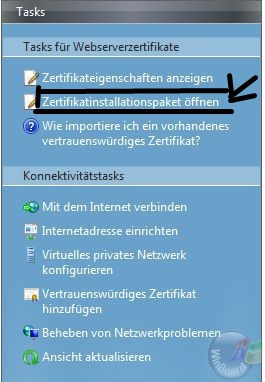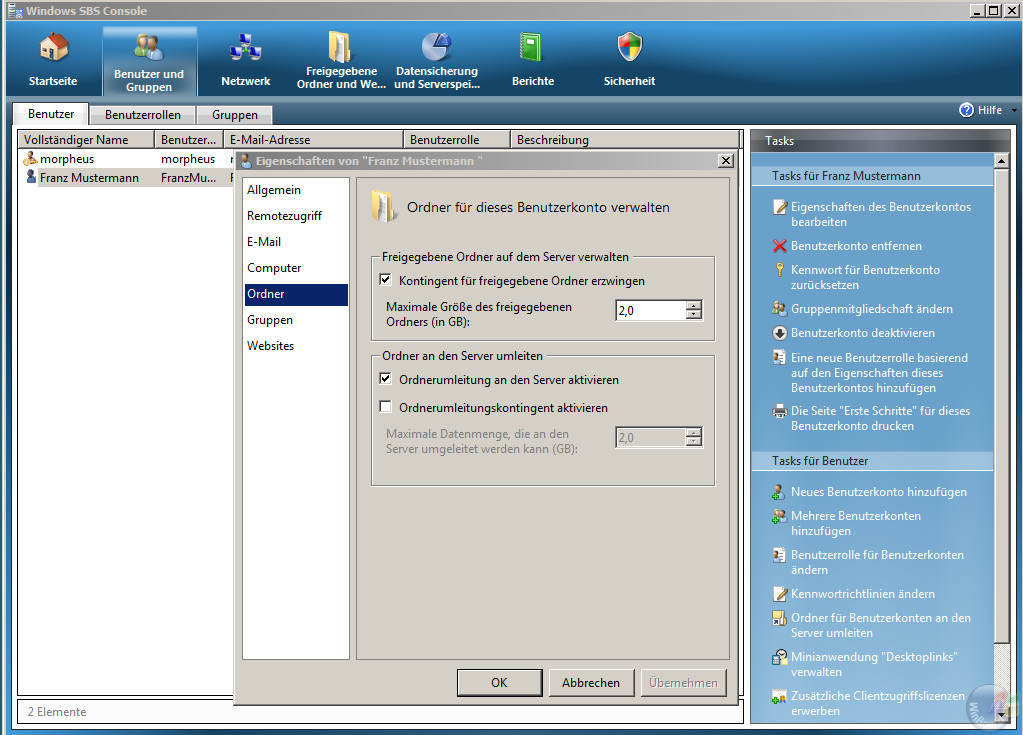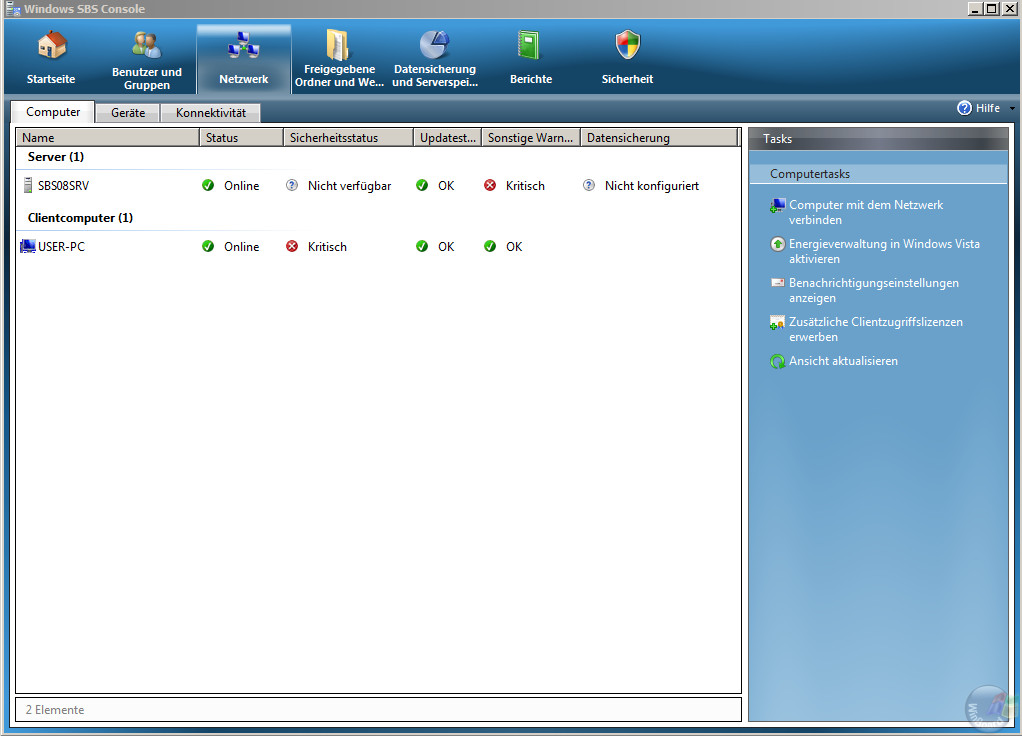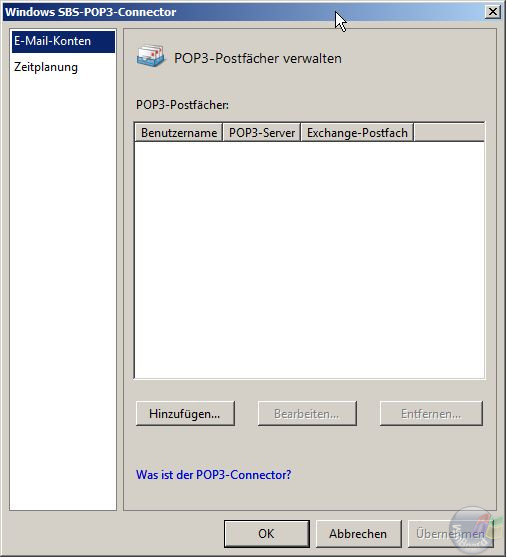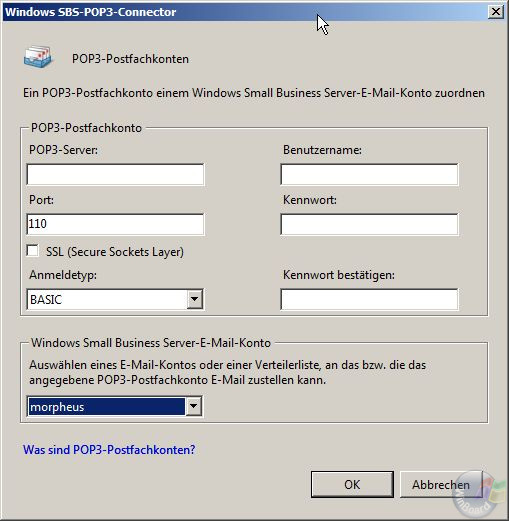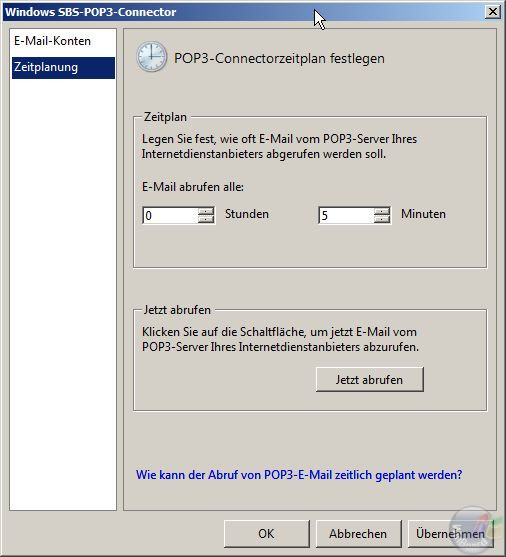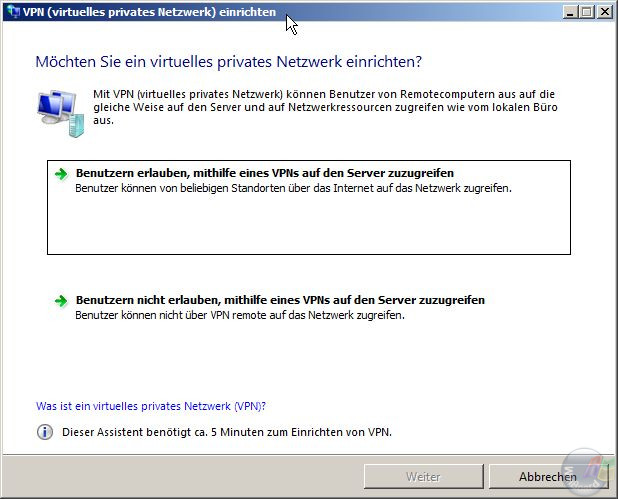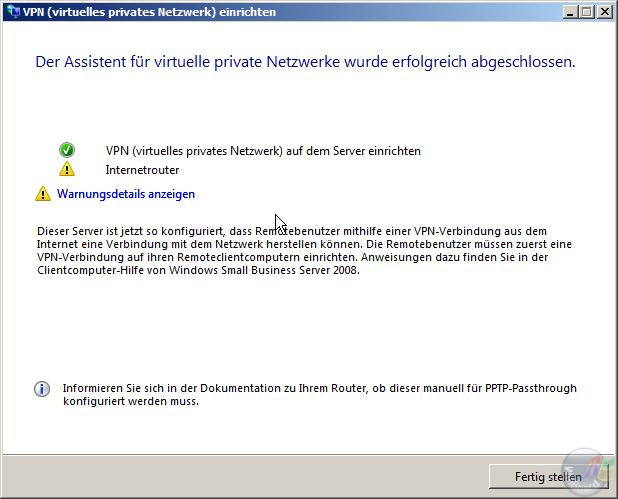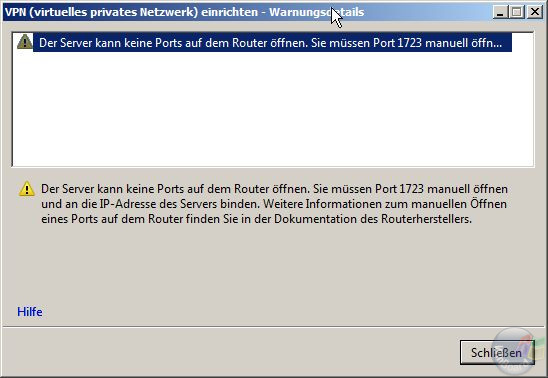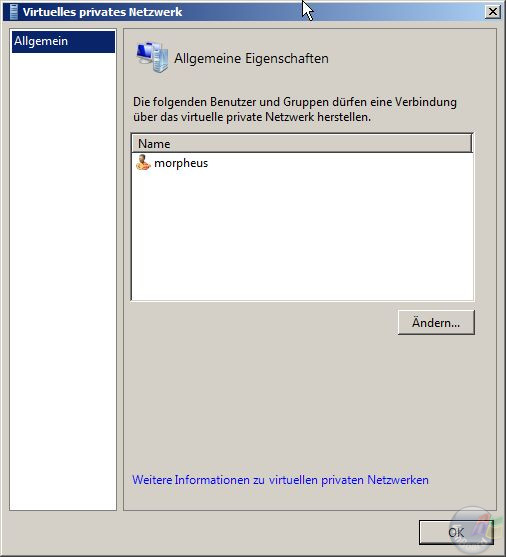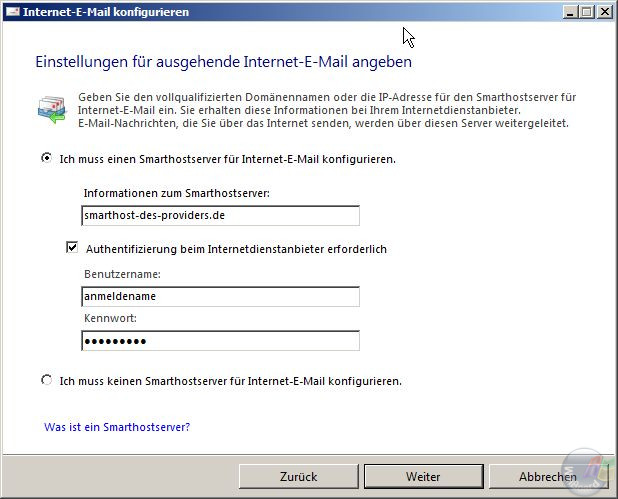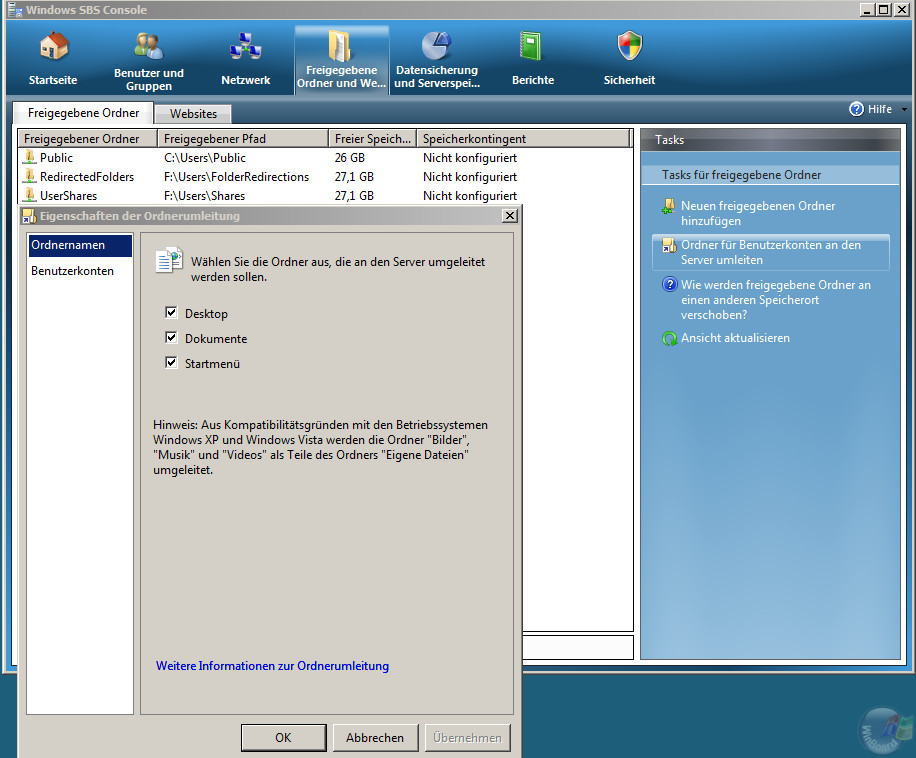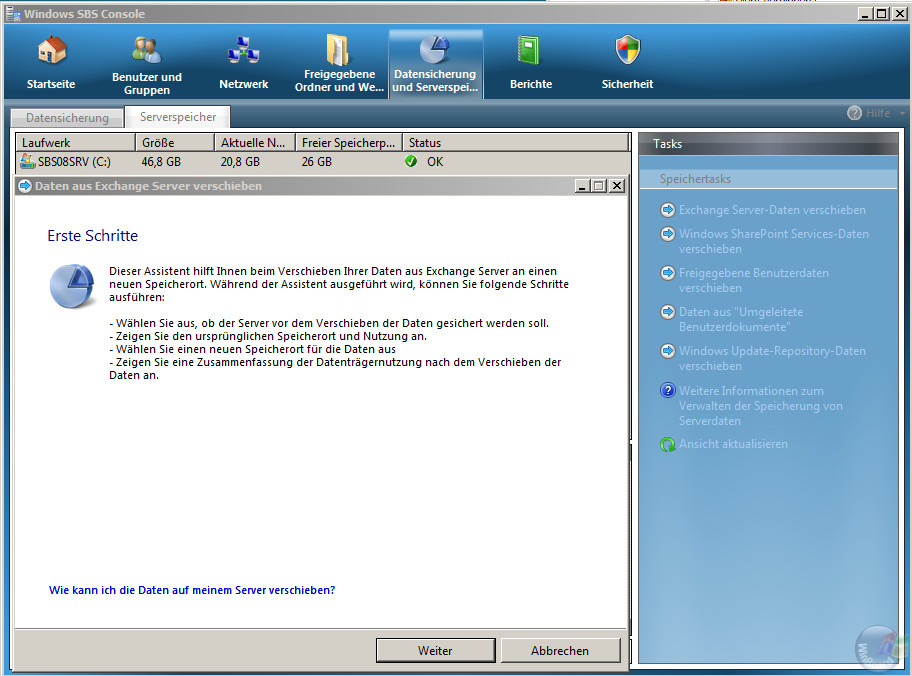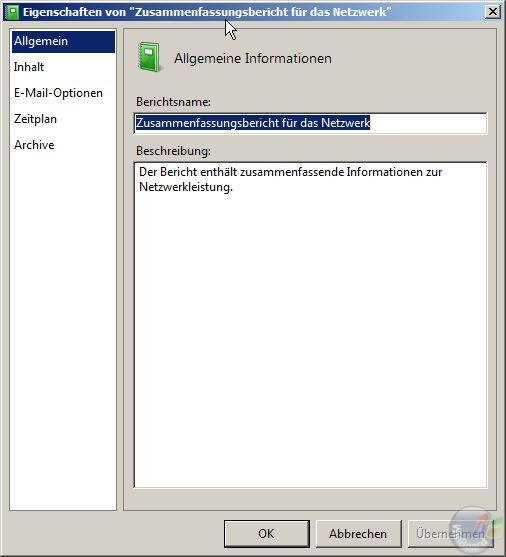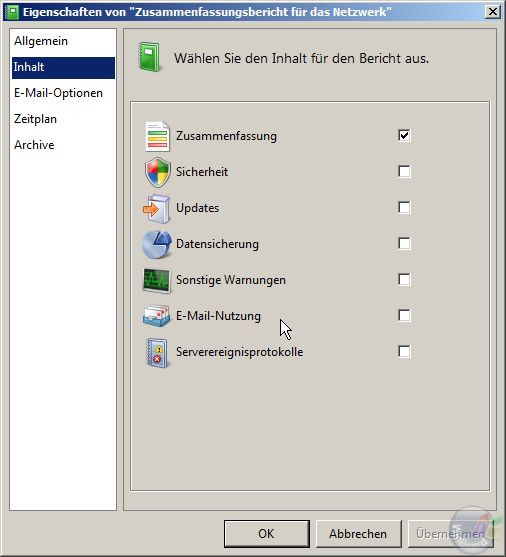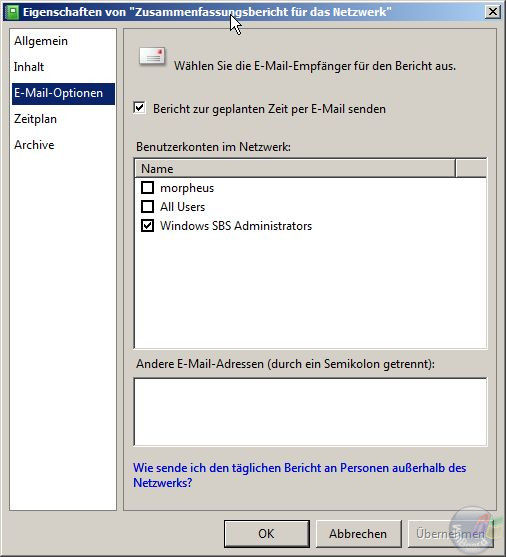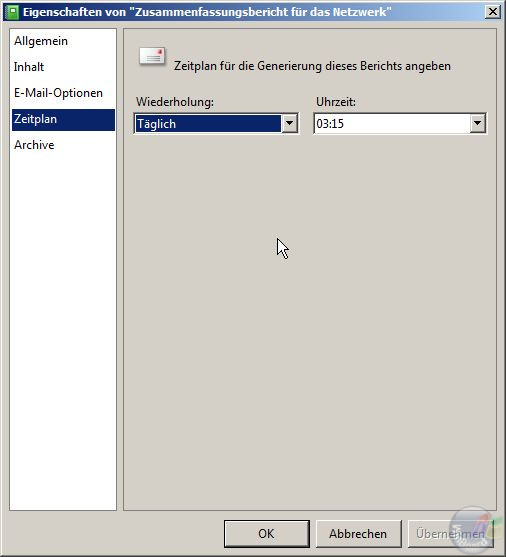Small Business Server 2008
Windows (alle Versionen)
Siehe auch Wiki FAQ und Impressum.
| Details | |
|---|---|
| Bereich: | Software |
| Kategorie: | Netzwerk |
| Gruppe: | Allgemein |
| Vorlage:Windows Server 2008 | |
| Zeitaufwand: | Hoch |
| Anforderung: | Hoch |
Inhaltsverzeichnis
Vorwort
Diesen Artikel habe ich geschrieben, um Administratoren den Small Business Server 2008 (SBS 2008) vorzustellen und schmackhaft zu machen. Er soll keine Anleitung darstellen und erhebt auch keinen Anspruch auf Vollständigkeit und Richtigkeit. Wer einen Server aufsetzt, sollte über grundlegende Netzwerkkenntnisse verfügen und schon mal einen Server aufgesetzt haben. Ich hafte nicht für evtl. Fehlfunktionen oder Sicherheitsprobleme, die durch in diesem Artikel angewandte Vorgehensweise bei der Installation und Konfiguration auftreten können. Ein Server, der produktiv eingesetzt werden soll, bedarf einer sorgfältigen Planung und sollte nur von erfahrenen Administratoren durchgeführt werden.
Bei Windows Small Business Server 2008 handelt es sich um eine, (wie der Name bereits sagt), All-in-One Lösung für kleine Unternehmen. Dabei hat Microsoft ein Paket aus mehreren Serverprodukten aus eigenem Hause zusammen geschnürt, welches zwar nicht den vollen Funktionsumfang der Vollversionen dieser Produkte bietet, jedoch ausreichend für kleine Firmen, (bis 75 User)ist, und kaum noch Wünsche offen lassen sollte. Es existieren 2 Versionen dieses Produkts. Einmal die Standard- und die Premium-Version. Bei der Premium-Version sind noch eine Version von Server 2008 Standard, sowie SQL-Server 2008 enthalten.
Der Microsoft Small Business Server 2008 enthält
- einen vollwertigen Domaincontroller..
- einen Andwendungs-Server (nicht vorinstalliert).
- Dateidienste (vorinstalliert).
- DHCP-Server (vorinstalliert).
- DNS-Server (vorinstalliert).
- Druckerdienste (nicht vorinstalliert).
- Faxserver (nicht vorinstalliert).
- Hyper-V Virtualisierung (nicht vorinstalliert).
- Terminaldienste *max. 2 Verbindungen* (vorinstalliert).
- UDDI-Dienste (nicht vorinstalliert).
- Webserver - IIS (vorinstalliert)
- WDS - Windows Bereitstellungsdienste (nicht vorinstalliert).
- WSUS - Windows Server Update Service 3.0 SP1 (vorinstalliert).
- Windows SharePoint Services 3.0 (vorinstalliert).
- SQL-Server 2008 (nicht vorinstalliert - nur bei Premium Version auf 2. DVD beigelegt).
- Windows Server 2008 Standard (nur bei Premium auf 3. DVD beigelegt)
Wenn man davon ausgeht, dass man mehrere tausend Euro für die in diesem Paket enthaltenen Produkte ausgeben müsste, kann man mit den Einschränkungen, die der wesentlich preisgünstigere Small Business Server 2008 hat, ganz gut leben.
Einschränkungen und Vorteile des SBS 2008
Einschränkungen
- Der SBS2008 ist der einzige Domaincontroller. Es kann kein weiterer Domaincontroller im gleichen Netz betrieben werden. Replikation wird nicht unterstützt.
- Es können maximal 75 User oder Device Calls verwendet werden.
- Arbeitsspeicher ist auf max. 32GB begrenzt.
- Active Directory ist auf eine Domäne beschränkt. (keine Unter-Domänen).
- Keine Vertrauensstellung zu anderen Domänen.
Erläuterung: Man kann zwar einen SBS 2008 einer bestehenden Domäne hinzufügen, muss dann aber alle Rollen auf den SBS 2008 übertragen. Und – es darf auch dann kein weiterer SBS 2003/2008 in der Domäne vorhanden sein).
Vorteile
- gut durchdachte und übersichtliche Assistenten, die einem Admin die Arbeit erheblich erleichtern.
- ein Großteil des Konfigurationsaufwandes gegenüber Nicht-SBS Umgebungen entfällt, da Active Directory, Exchange 2007, DNS u.a. komplett installiert und grundkonfiguriert wird.
- Exchange 2007 enthält in der SBS2008-Variante einen POP3-Connector. Im Gegensatz zu dem Connector des SBS2003 lässt sich hier der Abfragezeitraum beliebig einstellen. Man ist also nicht mehr an die 15 Min.-Begrenzung gebunden. Der Connector ist in dem Exchange 2007 Einzelprodukt nicht enthalten.
- kostet nur einen Bruchteil von einer unabhängigen Umgebung (Nicht-SBS-Server), mit gleichen Serverprodukten.
- AHCI-Controller wird erkannt. Das lästige Treibereinbinden entfällt. Auch werden mehr Raid-Controller erkannt, als zuvor unter SBS2003. Für die Treibereinbindung ist man nun auch nicht mehr auf das lästige Diskettenlaufwerk angewiesen. Es werden endlich USB-Sticks unterstützt.
[[ Da die meisten Rollen bei einem SBS 2008 auf einer und derselben Hardware laufen müssen, sollte man diesen Umstand bei der Planung der]] Hardware berücksichtigen.
Ein SBS 2008 setzt zwingend 64-Bit voraus. Er sollte mind. 4 GB Arbeitsspeicher (RAM) spendiert bekommen. Mindestens 8 GB sind zu empfehlen, da sich der SBS 2008 schon nach Abschluss der Installation knapp 3 GB für sich verbraucht. Das spürt man dann auch beim Umgang mit der MMC, die sich mit 4 GB ziemlich schwammig anfühlt.
Bei dem Festplattenspeicher sind für die Installation 60 GB Pflicht, empfehlen würde ich hier allerdings mind. 80 GB. Es ist darüber hinaus zu empfehlen, die Exchange-Datenbank auf eine andere Partition zu verschieben. Dies lässt sich, worauf ich unter "Datensicherung & Serverspeicher" noch eingehen werde, mit den mitgelieferten Assistenten kinderleicht bewerkstelligen.
Installation
Die Installation verläuft recht unspektakulär, quasi wie unter Vista. Einzig die Abfrage der Firmendaten, sowie die Frage, ob man Live Oncare (Virenschutz auf Dateiebene), sowie ForeFront Security für Exchange (Virenschutz für Exchange), installieren möchte, ist hier anders. Hier muss jeder für sich entscheiden, ob er die beiden Produkte installieren mag, oder nicht. In meiner Testumgebung habe ich sie abgewählt. Dabei muss ich darauf hinweisen, dass in einer Produktivumgebung ein Virenschutz, sowie eine korrekt konfigurierte Firewall unverzichtbar sind!
Wenn der eigentliche Installationsvorgang startet, kann man sich locker was zu Essen machen, duschen, fernsehen, oder was auch immer, denn dieser Vorgang dauerte bei meiner Konfiguration, (Quadcore 3GHz/4GB etwa eine Stunde.
Nach der Installation wird man von einem Dialog begrüßt:
Jetzt können wir uns um die Konfigurationsanpassungen für eigene Bedürfnisse kümmern.
Die SBS Console
Dies lässt sich sehr gut mit der Windows SBS-Console bewerkstellingen, die wie folgt aussieht:
Bemerkenswert finde ich, dass sich der SBS 2008 nach der Installation selbstständig eine IP-Adresse vergeben hat und auch das Gateway (meinen Router, auf dem kein DHCP-Server läuft), automatisch gefunden hat.
Damit ist die Konfiguration netzwerktechnisch allerdings noch nicht perfekt, denn der DNS-Server zeigt noch auf 127.0.0.1, was natürlich nicht OK ist.
Dafür klicken wir in der SBS-Console auf den Link „Mit dem Internet verbinden“.
Nun zeigt auch der DNS-Server auf die IP-Adresse des Servers selbst.
Jetzt muss nur noch die IP des Provider-DNS-Servers als Weiterleitungsadresse im DNS-Server des SBS 2008 eingetragen werden, damit die Namensauflösung ins Internet für die Clients etwas schneller geht, da ohne diesen Eintrag der DNS-Server erst die Stammhinweise durchsuchem muss.
Hat man nun in seinem Router das UPnP eingeschaltet, erledigt der Assistent sogar das Portforwarding für die erforderlichen Dienste. Ich empfehle allerdings, dieses Feature im Router aus Sicherheitsgründen abzustellen und das Portforwarding manuell zu konfigurieren. Dafür müssen folgende Ports auf die Server-IP weitergeleitet werden: 443(https), 1723(VPN), 3389(RDP), 987(Sharepoint).
Bereitstellen von Remotedienste
Was mit dem SBS 2003 noch in Fummelei ausartete, ist mit dem SBS 2008 fast ein Kinderspiel.
Gemeint ist Bereitstellung von Sharepointdiensten für den Zugriff aus dem Internet,(Companyweb), sowie den Remotezugriff auf den Arbeitsplatz-PC.
Mit dem Assistenten in der SBS-Console lässt sich eine eigene Domain, oder aber eine, via DynDNS eingerichtete Adresse, für den Remotezugriff einrichten. In diesem Artikel beschränke ich mich allerdings auf die DynDNS-Lösung.
Zunächst starten wir den Assistenten zum Einrichten einer Internetadresse:
Da ich bereits eine Adresse bei DynDNS eingerichtet habe, entscheide ich mich für den zweiten Punkt.
Auch hier wählen wir den zweiten Punkt für die manuelle Verwaltung.
Hier geben wir die DynDNS Adresse ohne Host ein. (z.B. dyndns.org oder serveftp.org)
Anschließend klicke ich auf "Erweiterte Optionen" und gebe hier den Präfix ein.
Wenn die bei DynDNS registrierte Adresse z.B. „test.dyndns.org“ lautet, muss hier „test“ eingetragen werden.
Somit ist dieser Vorgang abgeschlossen. Was der Assistent nun alles macht, ist schon recht komplex. Er erstellt eine statische Forward-Lookupzone mit der DynDNS-Adresse, mit einem Hosteintrag auf dem Server. Dann erstellt er ein selbst ausgestelltes Zertifikat, welches die Clients später benötigen, um via RDP auf ihre Clients am Arbeitsplatz zugreifen zu können.
Und dann wird noch ein Empfangsconnector und eine E-Mail-Adressrichtlinie unter Exchange erstellt, welchen wir allerdings nach diesem Vorgang ändern müssen, da Exchange sonst allen Benutzern im Active Directory eine @dyndns.org-Emailadresse verpasst, wo verständlicherweise nie eine E-Mail ankommen wird.
Mit der Exchange-Verwaltungskonsole kann die Emfangsrichtlinie mit der Priorität 1 dann angepasst werden. Hier muss dann die DynDNS-Adresse durch den externen Smarthost des E-Mail-Providers ersetzt werden. Nicht zu vergessen der FQDN beim Hub-Transport unter „Serverkonfiguration“.
Nachdem dies korrigiert wurde, wird die Richtlinie automatisch auf die Active Directory Attribute repliziert.
Nun kann der Remotezugriff über die Adresse „https://hostname.dyndns.org/remote“ durchgeführt werden.
Es bietet sich folgendes Bild dar:
Hier kann man nun via Outlook Webaccess auf sein Exchange-Postfach zugreifen, sich mit dem Arbeitsplatz-PC in der Firma verbinden, oder das berüchtigte „Companyweb“ Sharepointportal aufrufen.
Sogar an Blinde und Menschen mit schlechten Augen hat Microsoft gedacht.
Outlook Web Access:
Und so sieht Outlook im Webbrowser aus:
Ansicht der Sharepoint Standardwebsite des SBS2008:
Damit die Domänenbenutzer sich mit ihren Arbeitsplatz-PCs verbinden können, muss das vom SBS 2008 selbst ausgestellte Zertifikat auf dem Client importiert werden, welches die Verbindung aufbaut. Das wird vom SBS 2008 automatisch im öffentlichen Ordner unter öffentliche Downloads bereitstellt. Hier befindet sich ein kleines Tool, sowie das Zertifikat selbst. Das Ganze ist auch noch mal als Zip-Archiv vorhanden. Auf dem entfernten Client muss dann lediglich das kleine Tool ausgeführt werden und das Zertifikat wird installiert. Das kann vom Benutzer dann über die interne Firmenwebsite erledigt werden. Der Link dazu wird gleich auf der Hauptseite angezeigt, wie man im Bild oben sieht.
Erst danach ist der Remotezugriff auf den Firmenclient gestattet.
Benutzerverwaltung
In der SBS Console unter „Benutzer und Gruppen“ lässt sich die Benutzerverwaltung sehr komfortabel durchführen. Hervorheben möchte ich hier die Option der Ordnerumleitung, die man hier bequem aktivieren kann. Dazu kann man dem Benutzer gleich den Speicherplatz begrenzen.
Die Spezifizierung der Umleitung, sowie die Benutzer, für die diese Umleitung gilt, werden an anderer Stelle (Freigegebene Ordner & Websites) konfiguiert.
Netzwerk
Bei den Reitern unter "Netzwerk" findet man bei „Computer“ eine Übersicht aller im Netzwerk befindlichen Clients, Server sowie Informationen über deren Zustand. Über die Tasks auf der rechten Seite lassen sich weitere Einstellungen vornehmen.
Unter „Konnektivität“ kann man unter anderem den POP3-Connector einrichten.
VPN-Zugriff kann man hier konfigurieren.
VPN ist aktiviert, aber...
...der Server kann, aufgrund fehlender UPnP Unterstützung des Routers, die Portweiterleitung nicht einrichten. Dies muss manuell vorgenommen werden.
Hier kann man auswählen, welche Benutzer die Erlaubnis zur VPN-Verbindung bekommen.
Und auch der Smarthost für ausgehende E-Mails wird hier konfiguriert.
Freigegebene Ordner & Websites
Hier erhält man eine Übersicht aller Freigaben auf dem Server, inkl. Pfadangabe und übriger Speicherplatz.
Die Spezifizierung der Umleitungen, sowie die Benutzer, für die diese Umleitung gelten, werden hier auch konfiguriert. (Siehe Tasks auf der rechten Seite)
Datensicherung & Serverspeicher
An dieser Stelle wird nicht nur die Datensicherung konfigriert, sondern, und das finde ich erwähnenswert, das Verschieben von wahren Platzfressern wie z.B. Windows-Update-Respository-Daten und die Exchange-Datenbank.
Es gibt eigentlich fast nichts mehr, was sich mit der SBS Console nicht auf andere Datenträger verschieben lässt. Dies war beim Vorgänger SBS 2003 mitunter sehr mühsam und fehlerträchtig.
Berichte
So ziemlich alles, was auf dem Server passiert, wird hier protokolliert. Man kann den Informationsumfang selbst bestimmen und das Ganze dann per E-Mail an bestimmte Personen vom SBS 2008 verschicken lassen. Man kann hier auch einen Zeitplan erstellen, nachdem die E-Mails verschickt werden sollen.
Fazit
In diesem Artikel bin ich nur auf einen Bruchteil der Möglichkeiten und Features eingegangen. Es gibt noch eine ganze Fülle an Features, die erwähnenswert wären, allerdings würde dies den Rahmen des Artikels sprengen. So würden die neuen Netzwerkrichtlinien- und Zugriffsdienste (Network Access Protection = NAP), sicherlich einen eigenen Artikel füllen.
Jedenfalls bin ich von diesem Produkt recht angetan, zumal die Assistenten, die einen tatkräftig bei der Administration unterstützen, sehr gut funktionieren. Bei meiner Testumgebung haben alle Assistenten auf Anhieb fehlerfrei funktioniert. Das war beim Vorgänger SBS 2003 nur selten der Fall.
Auf der SBS Console bekommt man bei jeder Rubrik Verweise auf ausführliche Hilfstexte, die einem bei jedem Schritt der Konfiguration unterstützen. Wo die Assistenten beim SBS 2003 oft noch mißverstanden wurden, wird das beim SBS 2008 durch die immer präsenten, und sich der Rubrik anpassenden Hilfslinks, verhindert.